Samplitude Pro X 12人声后期制作的步骤
基本的人声后期处理步骤

基本的人声后期处理步骤进行每一步效果处理时都要用鼠标选中要处理的小节,选中后波形背景是变成白色.(1)降噪.人声之前会有一段噪音,那就是环境噪音,选中那段环境噪音,然后在菜单栏上选择“效果”,接着选择“刷新效果列表”,出现对话框,选择“是”刷新完后,接着选择菜单栏上“效果”里的“噪音消除”选项,然后选择“降噪器”,进去后选择“噪音采样”,然后按“关闭”.再重新选择菜单栏的“效果”里的“噪音消除”的“降噪器”,最后按确定,这样录音过程中的环境噪音就消除了.这只是环境噪音的消除,人声末尾的尾音这也要消除,否则会影响整首歌曲的效果消除这个噪音有专门的插件“waves”的“Rvox”效果器,这个效果器能剪除人声末尾的尾音,建议设置不要过,否则在每句话的首尾处会有明显的突然消失声音的感觉.(2)激励人声.双击人声音轨切换到波形编辑界面,选定全部波形,然后在“效果”里选择“DerectX”里的“BBESonicmaximizer”插件,然后大家会看到三个旋钮,第一个调的是低音,第二个调的是高音,第三个调的是总输出音量.大家可以根据人声来调整高低音还要总音量,开始录进去的人声不是很有力度,这就需要加高音激励起来,这样听起来就好听些,不信大家可以试试看咯.(3)压限.安装waves 4.0后,在“DerectX”选择“wavesC4”,出现调整窗口.这时候要根据自己的声音对高低频进行调节,开始使用软件的时候也许还不知道怎么调整相关数据,大家可以这样,在调整窗口选择“load”,进去后会看到很多种效果,大家可以选择倒数第四个“pop vocal”,然后按确定.压限的作用就是人声的高频不要“噪”,低频不要“浑”。
开始不知道怎么用上面的方法,以后熟练以后要根据自己的人声调整正确数据.(4)增强人声的力度和表现力.安装“Ultrafunk fx”效果器后会有名称叫“Compressor R3”的效果器,这效果器的作用就是增强人声的力度和表现力打开后会看到上面有四个小方框,不同的数据会有不同的效果,开始不知道怎么用的时候可以把这四个数据输进去,第一个输入:-20 第二个输入:4.0第三个输入:16 第四个输入:7.0 除了顶上这四个,底下还有2个,第一个输入:40 第二个输入:200 然后按确定就可以增强人声的力度和表现力了.上面提供的只是大概的数据,具体数据还要*大家去感觉,最后确定.(5)混响.安装“Ultrafunk fx”效果器后有会叫“Reverb R3”的效果器.此工作需要很细心,不同的录音环境,不同的曲风混响效果都不一样的.这需要大家不断的积累经验,容积较大、吸声不足的房间,效果器的人工混响时间要短.男声演唱时混响时间应短些;女声演唱时混响时间可长些.专业歌手混响时间应短些,否则会破坏原有音色的特征,业余歌手可用较长的混响时间,以掩盖声音的不足之处等等……开始使用这个软件的朋友可以具体我提供的数据输进去,一共有13个小方框,第一:0.0 第二:75 第三:7.1 第四:0 第五:50 第六:100 第七:1.0 第八:500 第九:2.2第十:7.8 第十一:0.0 第十二:-14.3 第十三:-12.3 .再次声明,上面提供的不是标准数据,这只是给刚开始用此软件朋友提供的,具体的数据要*自己的耳朵去感觉.(6)均衡人声.安装“Ultrafunk fx”效果器后有会叫“Equalizer”的效果器.主要作用就是均衡人声,让高频在保持不噪的前提下调整到清晰通透;低频保证不浑浊的前提下调整到清晰、自然.同样开始使用此软件朋友可以先使用我提供的这些数据,不是标准数据,具体数据还要*大家以后自己去摸索。
音频工程师如何进行音频后期制作
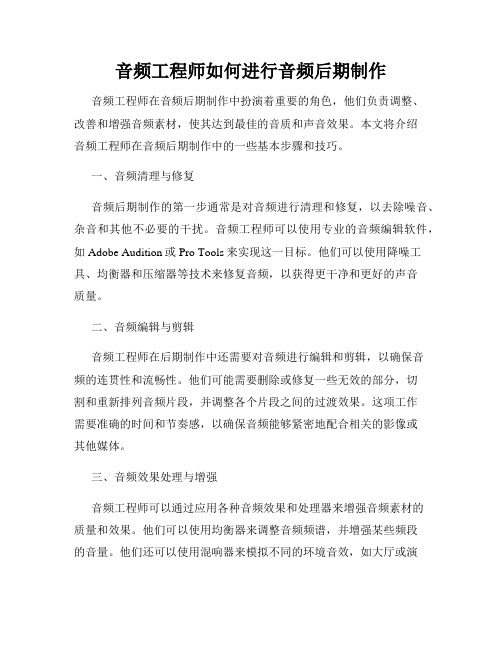
音频工程师如何进行音频后期制作音频工程师在音频后期制作中扮演着重要的角色,他们负责调整、改善和增强音频素材,使其达到最佳的音质和声音效果。
本文将介绍音频工程师在音频后期制作中的一些基本步骤和技巧。
一、音频清理与修复音频后期制作的第一步通常是对音频进行清理和修复,以去除噪音、杂音和其他不必要的干扰。
音频工程师可以使用专业的音频编辑软件,如Adobe Audition或Pro Tools来实现这一目标。
他们可以使用降噪工具、均衡器和压缩器等技术来修复音频,以获得更干净和更好的声音质量。
二、音频编辑与剪辑音频工程师在后期制作中还需要对音频进行编辑和剪辑,以确保音频的连贯性和流畅性。
他们可能需要删除或修复一些无效的部分,切割和重新排列音频片段,并调整各个片段之间的过渡效果。
这项工作需要准确的时间和节奏感,以确保音频能够紧密地配合相关的影像或其他媒体。
三、音频效果处理与增强音频工程师可以通过应用各种音频效果和处理器来增强音频素材的质量和效果。
他们可以使用均衡器来调整音频频谱,并增强某些频段的音量。
他们还可以使用混响器来模拟不同的环境音效,如大厅或演唱会场所。
此外,音频工程师还可以应用合成音效、声音修饰和延迟等效果,以创造出更丰富和吸引人的音频体验。
四、音频平衡与混音在音频后期制作的过程中,音频工程师需要确保各个音轨之间的平衡和协调。
他们需要调整不同音轨的音量、平衡和声像定位,以使整体音频表现更加均衡和自然。
在多音轨录制中,他们还需要进行混音处理,将不同音频素材混合在一起,并调整各个音轨的相对比例。
五、音频最终呈现与输出最后,音频工程师需要将处理完成的音频输出为不同的格式和规格,以适应不同的媒体和发布平台。
他们要确保音频的音质和效果在各种播放设备上都能得到良好的还原和表现。
他们可以选择以WAV、MP3或其他常见的音频格式输出音频,并设置适当的比特率、采样率和声道数。
总结:音频工程师在音频后期制作中发挥着至关重要的作用。
音频后期制作的基本步骤和技巧
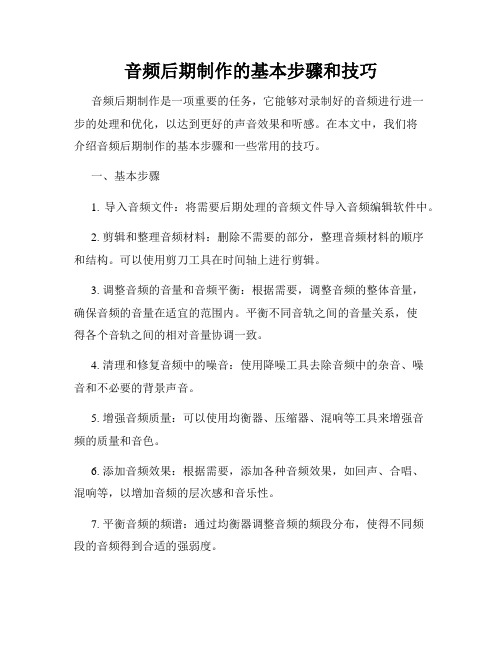
音频后期制作的基本步骤和技巧音频后期制作是一项重要的任务,它能够对录制好的音频进行进一步的处理和优化,以达到更好的声音效果和听感。
在本文中,我们将介绍音频后期制作的基本步骤和一些常用的技巧。
一、基本步骤1. 导入音频文件:将需要后期处理的音频文件导入音频编辑软件中。
2. 剪辑和整理音频材料:删除不需要的部分,整理音频材料的顺序和结构。
可以使用剪刀工具在时间轴上进行剪辑。
3. 调整音频的音量和音频平衡:根据需要,调整音频的整体音量,确保音频的音量在适宜的范围内。
平衡不同音轨之间的音量关系,使得各个音轨之间的相对音量协调一致。
4. 清理和修复音频中的噪音:使用降噪工具去除音频中的杂音、噪音和不必要的背景声音。
5. 增强音频质量:可以使用均衡器、压缩器、混响等工具来增强音频的质量和音色。
6. 添加音频效果:根据需要,添加各种音频效果,如回声、合唱、混响等,以增加音频的层次感和音乐性。
7. 平衡音频的频谱:通过均衡器调整音频的频段分布,使得不同频段的音频得到合适的强弱度。
8. 混音和编曲:在需要的情况下,将多个音轨进行混音和编曲,以达到音乐的合理组合和整体效果。
9. 导出和保存音频文件:完成后期制作后,将音频文件导出为最终的格式,保存为所需的音频文件。
二、常用技巧1. 均衡器的使用:均衡器可以调整不同频段的声音强度,使得音频听起来更加平衡和自然。
在使用均衡器时,要注意不要过度调整,以免影响音频的原始质量。
2. 压缩器的运用:压缩器可以使音频的音量范围变得更加稳定,同时保持音频的动态范围。
可以使用压缩器来控制音频的峰值和衰减,使得音频听起来更加清晰和宽广。
3. 混响效果的添加:混响效果可以给音频增加一定的空间感和深度感。
根据音频的特点和需求,选择合适的混响效果,并调整混响时间和混响强度,以获得理想的音效效果。
4. 噪音处理的技巧:对于有噪音的音频,可以使用降噪工具来去除噪音。
在使用降噪工具时,要注意不要过度去噪,以免影响音频的真实感和自然度。
人声剪辑操作流程
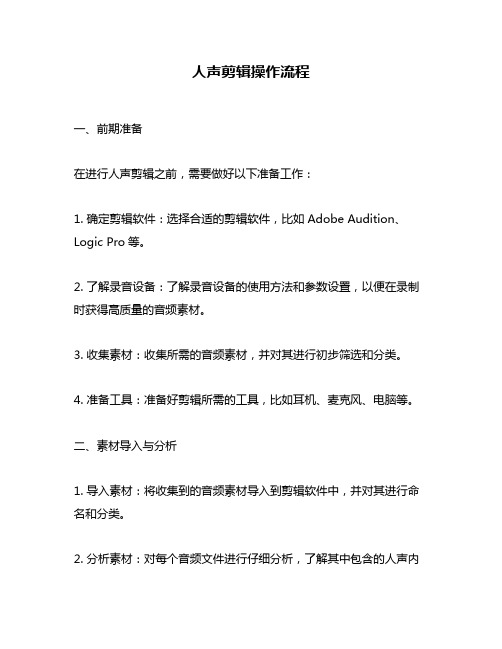
人声剪辑操作流程一、前期准备在进行人声剪辑之前,需要做好以下准备工作:1. 确定剪辑软件:选择合适的剪辑软件,比如Adobe Audition、Logic Pro等。
2. 了解录音设备:了解录音设备的使用方法和参数设置,以便在录制时获得高质量的音频素材。
3. 收集素材:收集所需的音频素材,并对其进行初步筛选和分类。
4. 准备工具:准备好剪辑所需的工具,比如耳机、麦克风、电脑等。
二、素材导入与分析1. 导入素材:将收集到的音频素材导入到剪辑软件中,并对其进行命名和分类。
2. 分析素材:对每个音频文件进行仔细分析,了解其中包含的人声内容和背景噪音情况。
三、基础剪辑操作1. 前奏处理:根据实际需要对前奏部分进行调整或删减,以便更好地引入主题内容。
2. 修剪片段:根据需要将不必要的片段删除或者截取出需要使用的部分。
3. 调整音量:根据需要调整人声和背景噪音的相对音量,以便更好地突出人声内容。
4. 消除噪音:使用降噪工具或手动清除背景噪音,以提高人声的清晰度和可听性。
5. 调整节奏:根据需要对人声进行加速或减速处理,以便更好地配合画面或音乐节奏。
四、深度剪辑处理1. 去除口吃、重复等问题:对于出现口吃、重复等问题的部分进行修剪或删除。
2. 音频平衡调整:对于不同录制环境下录制的素材进行音频平衡调整,使其在播放时有更好的统一性和连贯性。
3. 人声增强:使用压缩器、均衡器等工具对人声进行增强处理,使其更加清晰明亮。
4. 加入特效:根据需要添加特效,比如回音、变调等,以达到更好的艺术效果。
五、输出与保存1. 输出格式选择:根据实际需要选择输出格式,并进行相应设置。
2. 导出文件:将剪辑后的文件导出到指定位置,并进行重命名和分类整理。
3. 保存备份:将剪辑前和剪辑后的文件分别保存备份,以备不时之需。
音频后期制作教程
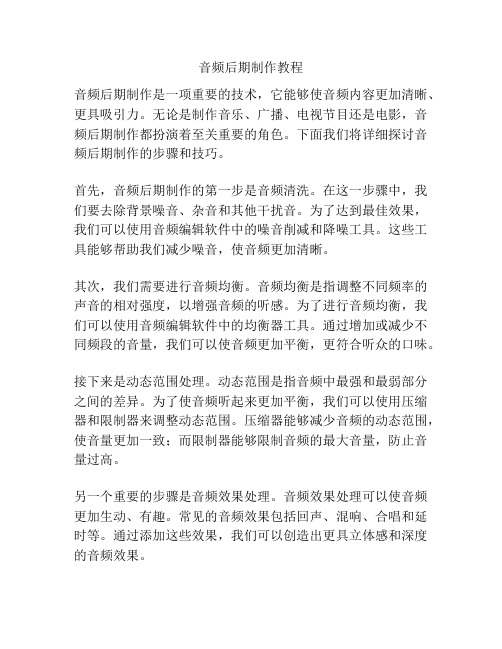
音频后期制作教程音频后期制作是一项重要的技术,它能够使音频内容更加清晰、更具吸引力。
无论是制作音乐、广播、电视节目还是电影,音频后期制作都扮演着至关重要的角色。
下面我们将详细探讨音频后期制作的步骤和技巧。
首先,音频后期制作的第一步是音频清洗。
在这一步骤中,我们要去除背景噪音、杂音和其他干扰音。
为了达到最佳效果,我们可以使用音频编辑软件中的噪音削减和降噪工具。
这些工具能够帮助我们减少噪音,使音频更加清晰。
其次,我们需要进行音频均衡。
音频均衡是指调整不同频率的声音的相对强度,以增强音频的听感。
为了进行音频均衡,我们可以使用音频编辑软件中的均衡器工具。
通过增加或减少不同频段的音量,我们可以使音频更加平衡,更符合听众的口味。
接下来是动态范围处理。
动态范围是指音频中最强和最弱部分之间的差异。
为了使音频听起来更加平衡,我们可以使用压缩器和限制器来调整动态范围。
压缩器能够减少音频的动态范围,使音量更加一致;而限制器能够限制音频的最大音量,防止音量过高。
另一个重要的步骤是音频效果处理。
音频效果处理可以使音频更加生动、有趣。
常见的音频效果包括回声、混响、合唱和延时等。
通过添加这些效果,我们可以创造出更具立体感和深度的音频效果。
最后一步是音频编辑和混音。
在这一步骤中,我们需要对音频进行剪辑和混音,以使它符合我们的要求。
音频编辑软件提供了许多强大的编辑工具,例如剪切、复制、粘贴和淡入淡出等。
通过使用这些工具,我们可以调整音频的长度、删除不需要的部分,并将不同的音频轨道混合在一起。
除了上述步骤外,还有一些其他的技巧可以提高音频后期制作的效果。
首先,保持原始录音的质量是非常重要的。
通过使用高质量的录音设备和正确的录音技术,我们可以最大程度地减少后期制作中的问题。
其次,良好的监控环境也是非常重要的。
一个专为音频后期制作设计的房间,配备着合适的音箱和音频接口,能够确保我们在处理音频时听到准确的声音。
总结来说,音频后期制作是一项复杂的技术,但通过掌握合适的步骤和技巧,我们可以制作出高质量的音频内容。
音乐消人声后期处理方法
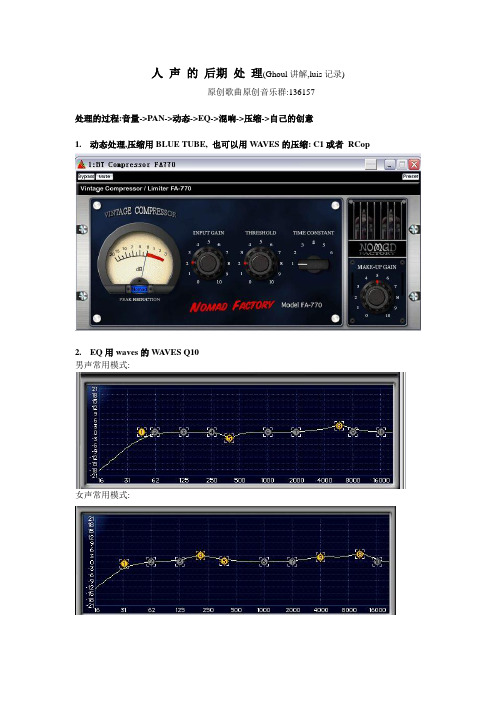
人声的后期处理(Ghoul讲解,luis记录)
原创歌曲原创音乐群:136157
处理的过程:音量->PAN->动态->EQ->混响->压缩->自己的创意
1.动态处理,压缩用BLUE TUBE, 也可以用W A VES的压缩: C1或者RCop
2.EQ用waves的W A VES Q10
男声常用模式:
女声常用模式:
3.混响: 用W A VES的RVER
PREDELAY,这个设置为3MS到5MS一般就是一个小型到重型的录音室了,如果是10ms就大点了,
TIME一般不用那么长的,一般1S前后就可以了;
SIZE这个以耳朵为准. DIFFUSION 建议50到86,其他的要自己听了,DECAY,可以不动了. TIME包含了DEcay,DECAY是TIME的一部分;
EARL Y REF是早反射;REVEB是混响中的音量
4.最后再加一次压缩,BLUE TUBE,最后的压缩是用来限制加入混响以后的声音不置于过大
一般情况下,我有的时候会这样做:
两个压缩,一个是PEAK压缩,一个是RMS压缩;
如果是PEAK压缩的话,只是针对一些比较大的声音,来压缩,流出更多空间做其他的东西RMS压缩是对整个人声,真正做到声音均匀的压缩
Tc的混响
shape 是环境;DIFFUSE是密度,COLOR是频率截至;FACTOR是两段均衡;MIX是干湿比;LEVELS是输入输出量, PERDELAYS是早反射,第二个是预反射,第三个是混响的时间。
Samplitude音频制作软件安装步骤
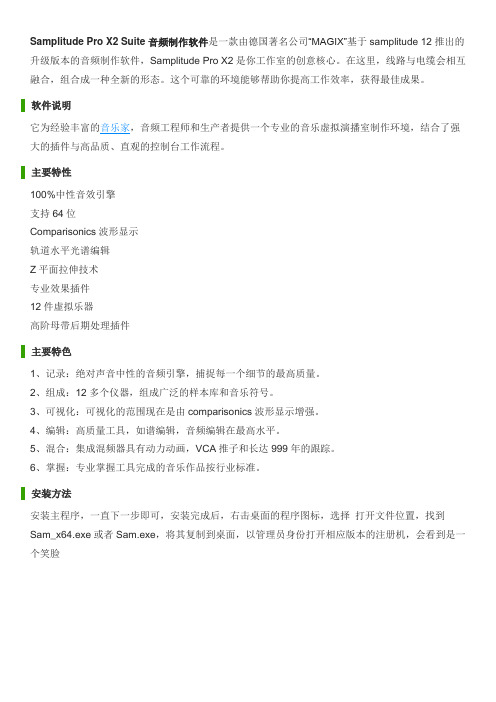
Samplitude Pro X2 Suite音频制作软件是一款由德国著名公司“MAGIX”基于samplitude 12推出的升级版本的音频制作软件,Samplitude Pro X2是你工作室的创意核心。
在这里,线路与电缆会相互融合,组合成一种全新的形态。
这个可靠的环境能够帮助你提高工作效率,获得最佳成果。
软件说明它为经验丰富的音乐家,音频工程师和生产者提供一个专业的音乐虚拟演播室制作环境,结合了强大的插件与高品质、直观的控制台工作流程。
主要特性100%中性音效引擎支持64位Comparisonics波形显示轨道水平光谱编辑Z平面拉伸技术专业效果插件12件虚拟乐器高阶母带后期处理插件主要特色1、记录:绝对声音中性的音频引擎,捕捉每一个细节的最高质量。
2、组成:12多个仪器,组成广泛的样本库和音乐符号。
3、可视化:可视化的范围现在是由comparisonics波形显示增强。
4、编辑:高质量工具,如谱编辑,音频编辑在最高水平。
5、混合:集成混频器具有动力动画,VCA推子和长达999年的跟踪。
6、掌握:专业掌握工具完成的音乐作品按行业标准。
安装方法安装主程序,一直下一步即可,安装完成后,右击桌面的程序图标,选择打开文件位置,找到Sam_x64.exe或者Sam.exe,将其复制到桌面,以管理员身份打开相应版本的注册机,会看到是一个笑脸将复制出来的Sam_x64.exe或者Sam.exe文件拉至笑脸处,破解成功后会变成鬼脸:这时候将破解后的Sam_x64.exe或者Sam.exe文件复制粘贴回安装目录内,替换原来的同文件,破解完成再将汉化包内的所有文件复制粘贴至你安装后的文件件内替换同名文件,汉化完成!注意这个宿主只支持Widnows,能完美支持32位及64位不知是否支持XP,没测试过。
录音后期处理图文详解(原创)--吼吼分解

人声后期处理图文详解吼吼原创2015.8.21为了使我写的文字部分能够通俗易懂,此人声后期处理,我配了相关插件具体做法的图例,同时我也做了实际操作截图,现以马健涛的《杀阡陌》这首歌为范例。
我所使用的硬件为:笔记本电脑一台(win7 64位系统)、万向支架一只、防喷罩一个、艾肯Utrack pro独立声卡一套、得胜PCK-550电容麦一只、森海塞尔耳塞式耳机一副。
我所使用的软件为Adobe Audition CS6 破解版本录音软件,插件WA VES系列、Ultrafunk系列、电子管模拟器、30段人声均衡等插件。
人声后期处理第一步:消噪消噪方法:选取空白音频(无人声波纹的部分音频,尽量选择稍长一点,避免将人声和开唱前的吸气声选中),因为空白音频中通常包含我们不需要的“杂音”,杂音包括空气声、电流声、室内外其他物体的碰击声,电脑散热声音等等,我选择所谓的“空白音频”实际上是不空白的,就是以此作为消噪的模板(说白了,就是让电脑消噪处理是好有个参照对象,让电脑知道什么样的声音我们不要,需要消除处理,消噪的原理即在此也。
)图1消噪前波形图图2消噪后波形图图3消噪的具体操作步骤图 4 消噪参数设置消噪以后,无人声音频波纹段无杂音波纹显示,目测证明消噪完成,但仍需耳机监听,消噪是否完美、成功以无噪音,人声原音无损伤(不失真)为原则。
人声后期处理第二步:对轨对轨(当然和第一步可以互相交换位置,也可以是第一步,看个人习惯而已,对音质没有影响。
)对轨这一步的产生,是因为基于独立声卡(当然集成声卡也有,不过据本人测试,台式机的主板集成声卡部分不需要对轨,即无延时现象。
)在工作时,硬件与软件之间存在无法消除的时间差造成,貌似这个时间差必定存在,只是大小的问题(个人理解)。
这个时间差是什么呢?它就是,当你将伴奏音轨和你录制好的人声音轨,在不进行位置调整的前提下,即默认的各自音轨位置下,进行一同播放时,你会发现,你的人声和伴奏不统一,即:人声一般略滞后于伴奏,就是说,伴奏先开始演奏了,你的人声略滞后几十至几百毫秒,这个现象就是上面说到的“时间差”。
如何使用ProTools进行音频录制和后期制作

如何使用ProTools进行音频录制和后期制作ProTools是一款功能强大的专业音频录制和后期制作软件,被广泛应用于音乐制作、电影制作和广播节目制作等领域。
本文将详细介绍如何使用ProTools进行音频录制和后期制作,并按照以下章节进行划分。
第一章:软件介绍ProTools是一种基于计算机的音频录制和后期制作软件,由Avid Technology公司开发。
其主要用于多轨音频录制、编辑、混音和母带处理等环节。
ProTools提供了丰富的音频处理插件,包括均衡器、压缩器、混响等,使用户能够对音频进行各种调整和修复。
第二章:录音准备在使用ProTools进行音频录制之前,需要进行一些准备工作。
首先,确保音频设备正常运行,如麦克风、音频接口等;其次,设置好软件的音频输入和输出设备,可以通过“设置”菜单进行调整;最后,创建一个新工程并设置采样率、位深和文件格式等参数。
第三章:音频录制使用ProTools进行音频录制非常简单。
在软件主界面的编辑窗格中,选择一个空轨道并点击“录音”按钮。
接下来,根据需要调整音频输入的增益和平衡,确保录音信号清晰稳定。
然后,点击“开始录音”,进行音频录制。
录制完毕后,保存录音文件,并进行命名和标记。
第四章:音频编辑ProTools提供了丰富的音频编辑功能,可以对录音进行切割、粘贴、淡入淡出等操作,以达到音频剪接和修复的目的。
用户可以使用剪刀工具选择需要编辑的音频片段,然后使用命令进行剪切或粘贴。
此外,还可以通过画笔工具对音频进行细微的调整,如增加或减少音量、消除杂音等。
第五章:音频处理ProTools内置了多种音频处理插件,用户可以根据需要添加并应用这些插件。
例如,使用均衡器调整音频的频率响应,使用压缩器控制音频的动态范围,使用混响器增加环境效果等。
此外,还可以使用特效和声音设计插件为音频添加各种创意效果,增强音频的艺术表现力。
第六章:音频混音音频混音是将多个音轨合并到一起并调整各个轨道的音量、平衡和空间位置,以实现整体音乐的均衡和统一。
音频后期制作的关键步骤

音频后期制作的关键步骤音频后期制作是指在音频录制完成后进行的一系列处理和编辑工作,旨在达到音质优化和效果增强的目的。
下面将介绍音频后期制作的关键步骤,帮助您更好地完成音频编辑和处理。
1. 音频导入与整理在开始后期制作之前,需要将录制好的音频文件导入到后期制作软件中,例如Adobe Audition、Logic Pro等。
然后,对导入的音频进行整理和分类,以便后续操作。
2. 剪辑和修剪剪辑和修剪是音频后期制作中的基本步骤。
通过剪辑和修剪,可以去除不必要的部分、消除杂音或其他干扰因素,并确保音频的顺畅流畅。
可以使用软件中提供的剪辑工具,选择需要保留或删除的音频片段,使得音频更加精准地表达内容。
3. 音频增强音频增强是提升音频质量和效果的重要步骤。
常见的音频增强操作包括音量调整、均衡器调节、压缩和限制等。
音量调整可以使音频音量适中,避免过大或过小;均衡器调节可以校正音频频率响应,使得音频在各个频段都能保持平衡;压缩和限制可以控制音频的动态范围,使得音频更加平稳和稳定。
4. 混音和平衡在音频后期制作中,混音和平衡是将多个音频音轨合并成一个整体的重要环节。
通过调整音频的音量、声像定位、深度和衰减等参数,使得音频更加立体丰满。
在混音和平衡过程中,可以根据需要添加合适的音效、声音特效或混响效果,以增强音频的韵律感和吸引力。
5. 噪音和杂音消除噪音和杂音是影响音频质量的常见问题。
在音频后期制作中,可以利用去噪工具进行噪音和杂音的消除。
去噪工具会根据噪音的频率和强度,自动识别并降低或去除噪音,使得音频更加清晰和干净。
6. 音频效果处理音频效果处理可以为音频增加一些特殊效果,以提升音频的音乐性或艺术性。
常见的音频效果处理包括回声、合唱、混响、失真、滤波器和延迟等。
不同的音频效果处理可以给音频带来不同的感觉和效果,根据需要选择和调整合适的效果参数。
7. 最终输出和保存在完成音频后期制作后,需要将音频输出为最终格式,并进行保存。
SamplitudeProX人声后期制作的步骤

SamplitudeProX人声后期制作的步骤————————————————————————————————作者:————————————————————————————————日期:人声后期制作教程之--混音的步骤及效果器的选择主讲:Sunday总引:第一步降噪第二步音量的平衡第三步美化人声1、高频激励效果器2、电子管模拟器第四步重中之重EQ均衡器第五步模拟效果的添加1、延迟2、混响第六步母带处理第七步导出第一步降噪在录音开始前呢,我们一般情况下,在歌手进入录音室是第一遍让歌手听音乐什么都不要做,也不要唱歌,听一段伴奏在歌手听伴奏的时候,录音师要做的就是录个5~10秒的录音室环境噪音一集软件设备连接造成的噪音,以便我们降噪时作为采样。
点击保存保存采样后点击右下角确定。
之后选中所有波形打开降噪器载入保存的采样试试调节处理程度切记不要降噪太多只要不要把人声原有的东西给降了就OK,重复确定第二步音量的平衡1.压缩器compressor压限器这个就是我们所说的压缩器了,作用呢,就是均衡人声的大小,现在仔细说一下每个的作用按照图文里的标记来说滤波器:指压限过后的声音圆滑度,也就是指穿透力度,数越大,就越圆滑阀值:压限作用阀值指的是控制人声大小的数值,简单来说就是把大小不一的声音放在一个点上,比率:这个是压缩的比率,这是和前面的阀值相互作用的,就像水龙头的开关一样,一点一点的开启,如果将这个开到6:1的时候,就好像一个水库,有6米高,只存着1米的水这样是极其不协调的,但是如果小于1的时候,就变成了水位超过储存量,这样就变成了扩散器了,所以调的时候一般就大于1的数值入:输入的电平信号出:压限过后人声的大小启奏:这里是指起始缓冲,就是声音超过压限作用阀值的时候在多长的时间开始发挥压释放:结束缓冲,声音低于压限作用阀值在多长的时间里取消压限功能现在我将通常用到的参数说出来:男声:阀值-23比率6:1③30启奏0.1释放70女声:阀值-26比率6:1③20启奏3.0释放300这个只是个参考值,所有完美的效果都是靠大家的双耳所以加油喽经过这一道的压限再听一下声音,会明显感觉到舒服了很多,像先前那样声音大小不一的感觉也好了许多,2音量平衡的精细的加工通过调节快速编辑点处理字词间的音量平衡第三步美化人声降噪讲完,平衡讲完,接下来,对之后美化人声有一定效果的效果器说明一下,不过请大家不要误解后期能把声音做得多么好听,后期只是将人的声音适当美化而已,如果干声部分不好的话,做出来的效果完全不像自己的了,那样也就没有意思了,1。
samplitude_基本操作教程

By:lake版权所有翻版可耻以samplitude v8 为例介绍,首先是安装:解压下载的文件,点开这个安装程序,进入以下安装界面,自己修改文件保存路径。
然后打开桌面的这个图标,并打开注册机,顺便说一下,注册机可能会被误认为是病毒,请忽略杀毒软件的抽风。
界面如下,基本安装和就完成了使用,和word文档有点相似,文件----新建----自己选好保存路径,命名。
使用前先点开菜单,选项---音频属性---,调成“24位”和“多通道”,点下传送控制器,开始录音点红色键,停止录音也按红色键,“确定”或“删除”,要接下去再录记得把鼠标点到刚才那里接下去,不然会从头开始录把之前录的覆盖掉。
音频的编辑,拿到录好的音频要先对它进行,离线效果---高级动态编辑---预设---speech more present,然后把L拖到差不多-20的地方,,确定。
按“T”可以从鼠标所点的位置断开,注意输入方式必须是中文状态,拖鼠标选中一段音频,按“delete”可以删除那一段,按“ctrl”+“delete”可以删除并将后面一段音频紧靠上前面的音频,或者手工拽动也可以,点中这个按钮可以使吸附更契合。
选中一段音频,出现蓝色三个小方格,点两边的左右拖动可以使音频淡入淡出,点中间的上下拖动可以编辑音频声音大小。
淡入淡出的地方还可以拖动让它们相交,交界处点右键可以进行左右音频大小声编辑。
对着音频点右键也有很多功能,自己研究一下。
音频下面的小钥匙,点一下可以锁住材料避免在编辑时被无意移动,再点一下即解锁。
后期制作时,一般是两个音轨,一个放干声,一个插入背景音乐。
插入背景音乐是文件---载入音频文件,然后去文件夹里选。
大概就这些,做完以后文件---输出音频---MP3,命名保存一下就OK了。
如果录歌时想同时放出伴奏,录放---录音模式---录音时播放。
最后,昨天在网上看到还有一下这个功能,以后操作的时候应该也会发现并碰到疑问,具体问题具体分析。
Samplitude

Samplitude Pro 12机架调电⾳效果需要的插件和设置的⽅法我不是专业的,我是业余的不能在业余的⼈了,但是我喜欢折腾,不要喷我,其实有些东西很少有些免费共享的,你相信吗?所以如果我说的地⽅有不对的地⽅⼤家见谅,必经我是业余的⼈。
这是我的电⾳⽤的插件1、降噪2、混响3、电⾳4、消齿5、BBE6、压限7、温暖效果8、电⼦管9、EQ 10、明亮激励我说下电⾳这个插件的设置吧。
按照图上标的顺序来说吧:1、输⼊类型:这⾥是⼈声的输⼊类型,有⼥⾼⾳、男中⾼⾳、男低⾳、电⼦管⾳、低⾳乐器⾳。
适合不同的声⾳类输⼊。
有的是英⽂的,我写的就是按⾥⾯的顺序写的。
可以对应的看下。
2、基调:是作品中主要的⾳调,基调即是风格、主要感情等,不同的歌曲的基调是不同的,那么我们怎么在唱电⾳的时候确定他的基调呢?我说下技巧吧。
⼤家可以在百度图⽚中,搜索XX歌曲的简谱,⼀般左上⾓会标注着。
3、⾳阶:就是以全⾳、半⾳以及其他⾳程顺次排列的⼀串⾳。
基本⾳阶为C调⼤⾳阶,在钢琴上弹奏时全⽤⽩键。
⾳阶分为“⼤⾳阶”和“⼩⾳阶”,即“⼤调式”和“⼩调式”。
⼤⾳阶由7个⾳组成,其中第3、4⾳之间和第7、8⾳之间是半⾳程,其他⾳之间是全⾳程。
⼩⾳阶第2、3⾳之间和5、6⾳之间为半⾳程。
4、速率:这个地⽅是代表电⾳的跟进速度,⼀般越⼩跟进速度越快。
5、颤⾳:就实在你唱歌的时候有颤⾳。
6、基本上默认就可以,或者说按我这样设置也可以。
7、保持默认就可以8、可以和我图上设置⼀样,或者保持默认。
我喜欢什么地⽅都微调下,呵呵,强迫症的原因。
Samplitude使用系列教程4
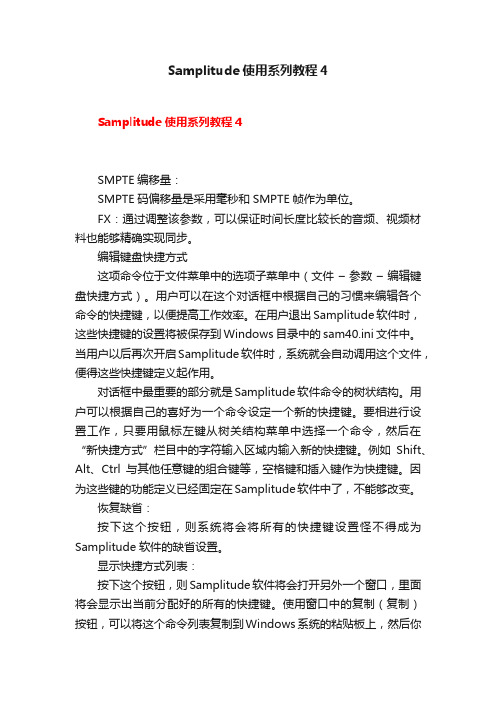
Samplitude使用系列教程4Samplitude使用系列教程4SMPTE编移量:SMPTE码偏移量是采用毫秒和SMPTE帧作为单位。
FX:通过调整该参数,可以保证时间长度比较长的音频、视频材料也能够精确实现同步。
编辑键盘快捷方式这项命令位于文件菜单中的选项子菜单中(文件–参数–编辑键盘快捷方式)。
用户可以在这个对话框中根据自己的习惯来编辑各个命令的快捷键,以便提高工作效率。
在用户退出Samplitude软件时,这些快捷键的设置将被保存到Windows目录中的sam40.ini文件中。
当用户以后再次开启Samplitude软件时,系统就会自动调用这个文件,便得这些快捷键定义起作用。
对话框中最重要的部分就是Samplitude软件命令的树状结构。
用户可以根据自己的喜好为一个命令设定一个新的快捷键。
要相进行设置工作,只要用鼠标左键从树关结构菜单中选择一个命令,然后在“新快捷方式”栏目中的字符输入区域内输入新的快捷键。
例如Shift、Alt、Ctrl与其他任意键的组合键等,空格键和插入键作为快捷键。
因为这些键的功能定义已经固定在Samplitude软件中了,不能够改变。
恢复缺省:按下这个按钮,则系统将会将所有的快捷键设置怪不得成为Samplitude软件的缺省设置。
显示快捷方式列表:按下这个按钮,则Samplitude软件将会打开另外一个窗口,里面将会显示出当前分配好的所有的快捷键。
使用窗口中的复制(复制)按钮,可以将这个命令列表复制到Windows系统的粘贴板上,然后你可以将它粘贴到文本编辑器中,进行处理。
读取快捷键方式:按下这个按钮,用户可以将以前保存的快捷键设置载入到当前的系统中。
保存快捷方式:将当前的快捷设置保存到一个文件中,以便在将来需要的时候调用它,这种文件的扩展名为*.ssc。
删除:删除当前选中的快捷键。
指定新的快捷方式:将该按钮左侧文本输入区域中的快捷键分配给指定的命令。
定义“撤消”选项这项命令位于文件菜单中的选项子菜单中(文件–选项–撤消定义...)。
Samplitude对音乐的修正

Samplitude对音乐的修正作者:阿夹说到后期,一直想写点什么,可是总感觉自己理论知识不到位,迟迟不敢下笔。
于是这次也只写些个人的经验,如有不当的地方,欢迎提出批评和建议。
以下是本文会用到的软件以及插件:Magix Samplitude 11Waves Diamond BundleWaves Z-noise(非必须)Waves L3-LL(非必须)Wizoo Verb(非必须)一、Samplitude的操作使用很多接触过翻唱的朋友可能都习惯于用Adobe公司的Audition,可是这里我却会用Magix公司出品的Samplitude软件进行讲解操作。
不要问我为什么,因为我只会用这个。
当然使用Audition或是其它软件也是可以的,软件的操作是相通的,它只不过是给我们提供一个录音、混音的平台,大部分的操作是一样的。
只不过Samplitude在我看来更加方便直观。
好了,废话不多说,现在开始进入教程。
1. Samplitude的设置首先安装好了Samplitude之后,会看到以下的界面(图1)。
然后,我们会进行一些简单的设置,当然这些设置只是我个人的偏好。
(图1)我们先将左下角Workspace旁下拉菜单中的Easy替换成Power User,这样,上方的按钮就会变多,更方便我们进行操作。
接下来,我们点击上方的Options->System,在Audio System中,将Driver System更改为MME,这样就能满足大部分声卡的运行模式了。
当然,如果你的声卡支持Asio或者WDM模式的话,你也可以进行相应的选择,获得更好的录音和监听效果。
这样,我们就完成了简单的设置。
2. 新建工程在Samplitude中,如果我们要进行录音和混音的操作,我们首先需要新建一个工程。
点击软件上方的File->New Vitual Project[快捷键 e],我们就进入了新建工程的操作(图2)。
(图2)在Samplitude中,如果你新建了一个工程,软件会自动建立一个以该工程名为命名的文件夹。
音频后期制作的重要步骤

音频后期制作的重要步骤音频后期制作是指在录制完成后,对音频进行处理、编辑和优化的过程。
通过合理的后期制作,可以改善音质,提升声音效果,使之更适合于广播、电影、音乐等领域的应用。
本文将介绍音频后期制作的重要步骤,帮助您更好地了解和应用音频后期制作技术。
1. 剪辑和整理音频素材剪辑是音频后期制作的第一步,主要是通过去除多余的部分,使音频内容更加紧凑。
在剪辑过程中,需要对音频进行断句、删除、拼接等操作,以确保音频的整体连贯性和流畅性。
同时,需要整理音频素材,将其以合理的命名方式进行分类和归档,方便后续制作和管理。
2. 清除和降噪处理音频中常常携带着各种干扰噪音,如背景杂音、麦克风噪声、电流噪声等。
为了提高音频清晰度,需要进行清除和降噪处理。
清除噪音的方法主要有滤波器、降噪工具等,可以有效地去除杂音,使音频更加干净。
3. 均衡和音量控制在音频后期制作中,均衡和音量控制是非常重要的步骤。
均衡处理可以调整音频的频率分布,改善音色;而音量控制可以平衡不同音频片段的响度,使其在整个音频中保持一致。
通过合理的均衡和音量控制,可以使音频更加饱满、动感和层次感。
4. 混响和空间效果混响是指在音频中加入一定比例的残响,以模拟各种不同的音频环境效果。
通过恰当的混响处理,可以使音频在听觉上更加真实,增加音频的立体感和浑厚感。
此外,还可以利用空间效果处理音频,如添加立体声、环绕声等,使音频效果更具吸引力。
5. 压缩和限制压缩和限制处理是为了控制音频的动态范围,使音频更加平衡稳定。
压缩处理可以使较强的音频信号减小幅度,使其与较弱的音频信号保持相对平衡;而限制处理则是通过限制音频的最大幅度,使其不超过一定范围。
这两种处理方法可以使音频动态范围较大的情况下仍保持适当的清晰度。
6. 添加特效和修饰根据实际需求,音频后期制作可以添加特效和修饰,使音频更具艺术效果和独特个性。
比如,可以添加回声、合唱、倒放、混响等特殊音效,以达到创新和变化的目的。
sam录音和剪辑人声操作流程
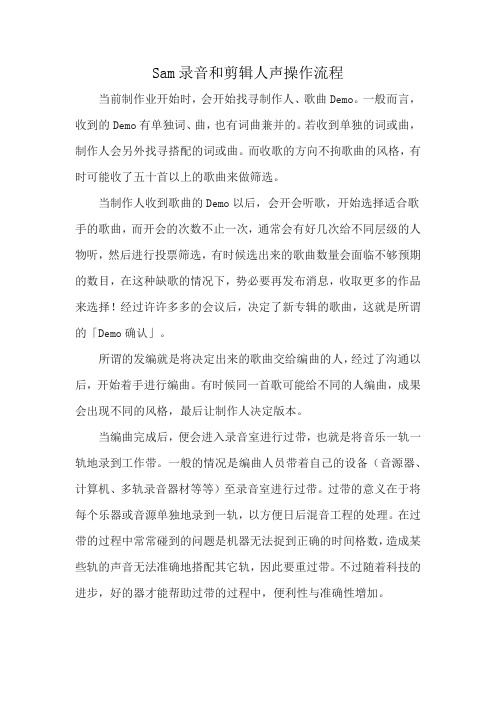
Sam录音和剪辑人声操作流程
当前制作业开始时,会开始找寻制作人、歌曲Demo。
一般而言,收到的Demo有单独词、曲,也有词曲兼并的。
若收到单独的词或曲,制作人会另外找寻搭配的词或曲。
而收歌的方向不拘歌曲的风格,有时可能收了五十首以上的歌曲来做筛选。
当制作人收到歌曲的Demo以后,会开会听歌,开始选择适合歌手的歌曲,而开会的次数不止一次,通常会有好几次给不同层级的人物听,然后进行投票筛选,有时候选出来的歌曲数量会面临不够预期的数目,在这种缺歌的情况下,势必要再发布消息,收取更多的作品来选择!经过许许多多的会议后,决定了新专辑的歌曲,这就是所谓的「Demo确认」。
所谓的发编就是将决定出来的歌曲交给编曲的人,经过了沟通以后,开始着手进行编曲。
有时候同一首歌可能给不同的人编曲,成果会出现不同的风格,最后让制作人决定版本。
当编曲完成后,便会进入录音室进行过带,也就是将音乐一轨一轨地录到工作带。
一般的情况是编曲人员带着自己的设备(音源器、计算机、多轨录音器材等等)至录音室进行过带。
过带的意义在于将每个乐器或音源单独地录到一轨,以方便日后混音工程的处理。
在过带的过程中常常碰到的问题是机器无法捉到正确的时间格数,造成某些轨的声音无法准确地搭配其它轨,因此要重过带。
不过随着科技的进步,好的器才能帮助过带的过程中,便利性与准确性增加。
音频后期制作教程详解份
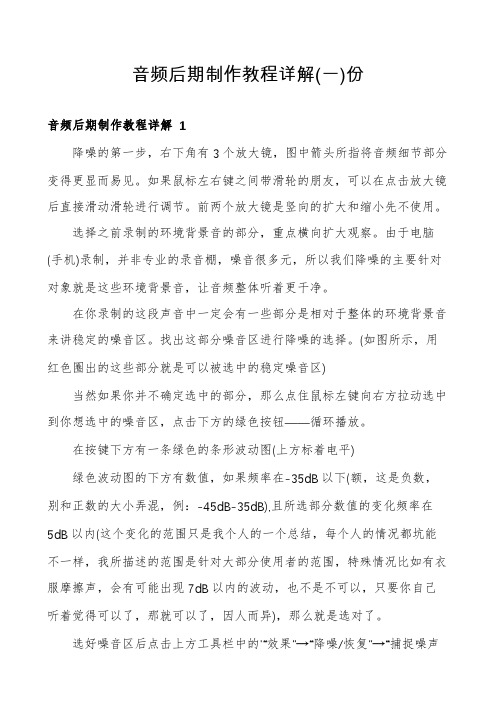
音频后期制作教程详解(一)份音频后期制作教程详解 1降噪的第一步,右下角有3个放大镜,图中箭头所指将音频细节部分变得更显而易见。
如果鼠标左右键之间带滑轮的朋友,可以在点击放大镜后直接滑动滑轮进行调节。
前两个放大镜是竖向的扩大和缩小先不使用。
选择之前录制的环境背景音的部分,重点横向扩大观察。
由于电脑(手机)录制,并非专业的录音棚,噪音很多元,所以我们降噪的主要针对对象就是这些环境背景音,让音频整体听着更干净。
在你录制的这段声音中一定会有一些部分是相对于整体的环境背景音来讲稳定的噪音区。
找出这部分噪音区进行降噪的选择。
(如图所示,用红色圈出的这些部分就是可以被选中的稳定噪音区)当然如果你并不确定选中的部分,那么点住鼠标左键向右方拉动选中到你想选中的噪音区,点击下方的绿色按钮――循环播放。
在按键下方有一条绿色的条形波动图(上方标着电平)绿色波动图的下方有数值,如果频率在-35dB以下(额,这是负数,别和正数的大小弄混,例:-45dB-35dB),且所选部分数值的变化频率在5dB以内(这个变化的范围只是我个人的一个总结,每个人的情况都坑能不一样,我所描述的范围是针对大部分使用者的范围,特殊情况比如有衣服摩擦声,会有可能出现7dB以内的波动,也不是不可以,只要你自己听着觉得可以了,那就可以了,因人而异),那么就是选对了。
选好噪音区后点击上方工具栏中的'“效果”→“降噪/恢复”→“捕捉噪声样本”。
之后在“心电图”内点击“全选”,这次选择的是整个音频,也就是将刚刚的选中的噪音区在整个的音频中进行降噪。
在点击“全选”后,整个“心电图”会变成灰色。
继续点击工具栏中的“效果”→“降噪/恢复”→“降噪(处理)”,会出现这个图表。
图表中就是你选取的噪声,如果图中的所有颜色均在蓝色线下方,就说明你选择的噪声部分是对的。
绿色的阀值,指的是你再调整降噪过程中的显示,也就是说在你拉动下方“降噪”数值时,图表是会动的,你最后敲定的降噪效果显示的降噪数值在图表上的反应,就是绿色最后停在的地方。
- 1、下载文档前请自行甄别文档内容的完整性,平台不提供额外的编辑、内容补充、找答案等附加服务。
- 2、"仅部分预览"的文档,不可在线预览部分如存在完整性等问题,可反馈申请退款(可完整预览的文档不适用该条件!)。
- 3、如文档侵犯您的权益,请联系客服反馈,我们会尽快为您处理(人工客服工作时间:9:00-18:30)。
人声后期制作教程之
--混音的步骤及效果器的选择
主讲:Sunday
总引:
第一步降噪
第二步音量的平衡
第三步美化人声1、高频激励效果器2、电子管模拟器第四步重中之重EQ均衡器
第五步模拟效果的添加1、延迟2、混响
第六步母带处理
第七步导出
第一步降噪
在录音开始前呢,我们一般情况下,在歌手进入录音室是第一遍让歌手听音乐什么都不要做,也不要唱歌,听一段伴奏在歌手听伴奏的时候,录音师要做的就是录个5~10秒的录音室环境噪音一集软件设备连接造成的噪音,以便我们降噪时作为采样。
点击保存保存采样后点击右下角确定。
之后选中所有波形打开降噪器载入保存的采样试试调节处理程度切记不要降噪太多只要不要把人声原有的东西给降
了就OK,
重复确定
第二步音量的平衡1.压缩器compressor压限器
这个就是我们所说的压缩器了,作用呢,就是均衡人声的大小,现在仔细说一下每个的作用按照图文里的标记来说
滤波器:指压限过后的声音圆滑度,也就是指穿透力度,数越大,就越圆滑
阀值:压限作用阀值指的是控制人声大小的数值,简单来说就是把大小不一的声音放在一个点上,
比率:这个是压缩的比率,这是和前面的阀值相互作用的,就像水龙头的开关一样,一
点一点的开启,如果将这个开到6:1的时候,就好像一个水库,有6米高,只存着1米的水这样是极其不协调的,但是如果小于1的时候,就变成了水位超过储存量,这样就变成了扩散器了,所以调的时候一般就大于1的数值
入:输入的电平信号
出:压限过后人声的大小
启奏:这里是指起始缓冲,就是声音超过压限作用阀值的时候在多长的时间开始发挥压
释放:结束缓冲,声音低于压限作用阀值在多长的时间里取消压限功能
现在我将通常用到的参数说出来:
男声:阀值-23比率6:1③30启奏0.1释放70
女声:阀值-26比率6:1③20启奏3.0释放300
这个只是个参考值,所有完美的效果都是靠大家的双耳所以加油喽
经过这一道的压限再听一下声音,会明显感觉到舒服了很多,像先前那样声音大小不一的感觉也好了许多,
2音量平衡的精细的加工
通过调节快速编辑点处理字词间的音量平衡
第三步美化人声
降噪讲完,平衡讲完,接下来,对之后美化人声有一定效果的效果器说明一下,不过请大家不要误解后期能把声音做得多么好听,后期只是将人的声音适当美化而已,如果干声部分不好的话,做出来的效果完全不像自己的了,那样也就没有意思了,
1。
高频激励效果器
这个是BBE效果器,相信大家应该很熟悉了,这个效果器主要是针对每个人声的高音,低音部分进行一定的美化,
大家看到三个旋钮,第一个调的是低音,第二个调的是高音,第三个调的是总输出音量.
在我的理解里,男声与女声分别蛮大的
男声,高音通常不足,女声呢,刚好相反,当然了每个人的声音都不同,这就要靠各位的听
调节时注意:低频过多会让人声变得模糊不清,高频过高刚让人声变得尖锐刺耳
我的建议是高音和低音的调整量都为2DB--4DB,如果过了这个点,人声不像自己的了,听着很怪
最佳:低音饱满不浑浊,高音明亮不尖锐
在调节激励器的时候大家要注意一点就是不要让cup的那个红色灯亮起尽量吧音量控制在0DB 但是不要超过。
切记
2。
电子管模拟器
这个图为电子管模拟器,可以让人声较之前听着更加舒服,接下来说明一下如何应用
图中①这个位子是我们最经常用到的,点亮了这个灯,然后适当调节,可以让人声变得好听,和伴奏更加贴切而②这个位子,我个人不推荐点亮这个灯,如果一定要点的话,请先听一下伴奏的节奏是否很强烈,如果伴奏的节奏感很强,那么你可以点这个灯,接下来说一下具体的参数男声:③+0.5④+0.4-0.5⑤-0.1女声:③+0.5④+06⑤-1.5
第四步重中之重EQ均衡器
这个就是sam12自带懂得EQ116了,这个怎么调呢,我想大家应该看到这个上面1、2、3、6上面的那几个数值了,这个就是我们必须调的作用值了
1代表人声的低音部20--250 LOW (LF)
2代表人声的是中低音部250--2KHz MID (MF)
3代表人声的中高音部2kHz--4KHz MH
4 代表人声的高音部4KHz--20KHz High (HF)
通过这四个数值改变人声的湿润度,穿透力度,
人声均衡之各个频点的特点:
人耳听觉区间:20HZ--20KHZ 敏感区1KHz--4KHz 最敏感区3.4KHz
人声嗓波区间:男80Hz--500Hz 女100Hz--1KHz
电话200300--3KHZ
电视100HZ
50Hz提升2--3db,给人强烈的震撼感
60Hz提升,强化声音的力度,给人震撼感,不宜多提升
50,100Hz是交流频点,提升是慎重
100--200Hz 衰减3-6db,清晰度提高
100Hz以下衰减6--12db,可增加语言的清晰度
当然大家也可以去使用它的预置
接下来呢就是
第五步1、延迟
一般我们选择延迟选项把延迟时间调节为1000ms左右干湿声比10:9
这些只是个一般情况下的参数参考延迟很多种用法大家要根据情况而用使用方法呢在前面的教程中已经讲过,
2、混响
大家如果不会用这款混响呢也没事儿这儿叫大家一个小妙招可以选择我用红色圈出来的9项预置中的设置之后自己通过调节混音的大小进行适当的修改跳出自己需要的混响效果那么我们的人生后期制作也就差不多可以结束了
第六步母带处理
最后我们在最后总线上加上一个wave L2 作为母带处理那么我们得人声后期就完成
第七步
最后一步淡然就是总人声与伴奏的最后平衡调节保存输出OK!!。
